
Biliyorsunuz günümüzde artık flaşbelleklerin, harddisklerin boyutları arttı. Flaş bellekleri artık yanımızda veri taşımak için değil daha çok sistem kurulumu gibi işlerin yürütülmesi için kullanıyoruz. Harddiskler
İster HDD olsun ister flaş bellek olsun, yapıları her ne kadar fiziksel olarak birbirine benzemese de veri yazdırma mantıkları aynıdır. Bir bellekte MBR dediğimiz o belleğin ne belleği olduğunu yani bir işletim sistemi kurulu mu, önyüklemeli (bootable) mi, yoksa sadece arşiv amacıyla mı kullanıldığını belirten bir ana kayıt yeri bulunur. MBR'ı, elimizde bir defter var, bu defterin ne defteri olduğunu yazan bir etiket gibi düşünebiliriz. MFT ise "master file table" şeklinde açılımı olup, hangi dosyanın diskin neresinde kayıtlı olduğunu belirten bir dosyadır. Bunu da defterimizin içindekiler tablosuna benzetebiliriz.
Belleklerin içersinde verileri bölen ayırıcılar yer alır. Bunlara cluster (ayırma birimi) adı verilir. Belleğinize bitler haline yazılan veriler bu cluster'lar tarafından düzenlenmekte ve bölünmektedir.

Şöyle düşünelim, bir kareli defterin satırına bir cümle yazacağız. Defterin her karesi içersine bir harf denk gelmelidir. Defterin satırının uzunluğu cluster'dır. Şayet cümlemiz fazla uzunsa, ortasından bir yerden bölünerek ikinci satıra/cluster'a bölünür, oradan devam eder. Şayet veri bir satırdan (cluster'dan) daha kısaysa, tüm cluster'ı baştan sona işgal eder, başka bir cümle bu cluster içersine yazılamaz! Sıradaki (Sonraki) cluster'dan başlamalıdır. Dolayısıyla cluster dediğimiz ayırma birimleri, verilerimizin belleğimize nasıl yazılacağını belirleyen bir unsurdur. Aşağıda bir harddiskin varsayılan ayırma birim boyutunu görmekteyiz bu konuda daha geniş bilgileri buradan Edinebilirsiniz.

Resimde de gördüğümüz gibi harddiskin ayırma birimi 4096 bayt olarak ayarlanmıştır. Yani bu harddiske tam 4096 bayt'lık bir dosya kaydedersek, bir ayırma birimini baştan sona dolduracaktır. Fakat bu harddiske 320 baytlık bir dosya atarsak, bu defa ayırma biriminde boş yer kalacaktır. Fakat bu boş yere ikinci bir dosya gelemez. Artık o birim, o dosyaya ayrılmıştır. Şayet kaydedilecek dosya 4096 bayt'tan fazla ise, ilk 4096'lık kısmı bir ayırma birimine yazdırılır, geriye kalan kısmı bölünerek sıradaki uygun bir boş ayırma birimine yazılır; geriye yine boş yer kaldığında, az evvelki gibi başka bir dosya buraya yazdırılmaz.
Bir bellekteki cluster boyutu, o belleğin veri aktarım hızını az da olsa etkilemektedir. Mesela diskimizi ilk biçimlendirirken ayırma birimini 4096 bayt yerine 512 bayt olarak yapsaydık, dosya aktarım (yazdırma) hızımız düşecekti.
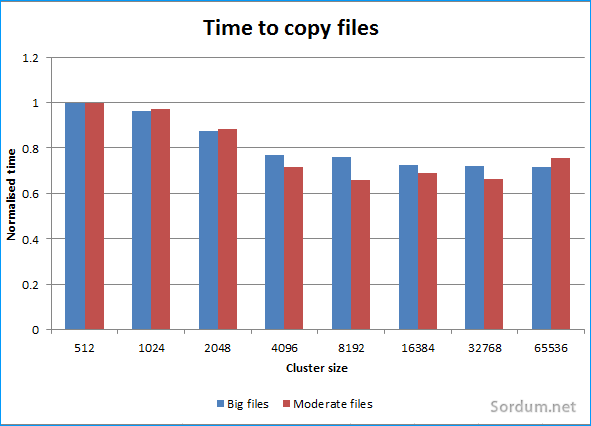
Bilgisayarlar, bir dosyaya erişirlerken belleğe bir komut verirler ve o dosyayı bulup okumaya hazır hale getirmelerini isterler. Bellek, bilgisayarla işbirliği yaparak, önce içindekiler tablosu işlevi yürüten MFT'ye ulaşır, verinin bellek üzerinde nerede olduğunu bulur ve bilgisayara verir. Yazma işleminde de benzer ama tam ters şekilde, bilgisayar işlenmiş veriyi belleğe haber vererek kaydetmesini ister. Bellek yine MFT'ye başvurarak boş yerleri kontrol eder ve veriyi alıp bu boş yere yazdırır, ardından yaptığı bu kaydı MFT'ye kaydeder. Bilgisayarın verdiği bu veri, bellek USB'den bağlıysa USB'nin izin verdiği azami hız ile, SATA yoluyla bağlıysa (kasa içersine hdd kablosuyla) SATA'nın izin verdiği azami hızla yazmaktadır. Fakat, hızı belirleyen tek unsur bu değildir. Belleğin ne kadarlık ayırma birimlerine ayrılmış olduğu da az da olsa hıza etki etmektedir. Eğer bellek (flaş bellek, hdd vb) çok küçük ayırma birimlerine bölünerek formatlanmışsa, kayıt esnasında verinin devamlı bölüntülenerek dağıtılması, verinin kopyalama hızını düşürecektir. Ancak geniş ayırma birimlerine dağıtılmışsa, bu defa daha az bölüntüleme nedeniyle fazla sekteye uğramadan doğrudan kopyalanmasını sağladığından aktarım hızını arttıracaktır.
Bir belleğe veri aktarım hızını etkileyen birçok faktör bulunur mesela ; RPM (Mekanik HDD dönüş hızı), SSD, Arayüz türü (USB mi, SATA mı, LAN yoluyla mı, Serial Bus ya da paralel bus mu...), Anakartınızın özellikleri (çipset hızı) ve kopyalanan veri tek bir video dosyası mı yoksa irili ufaklı yüzlerce dosyadan oluşan bir bütün mü...
Bir belleğin ayırma birimini büyülttüğünüzde:
-veri aktarma hızını (biraz) arttırırsınız
-diski kapasite açısından daha az etkin kullanırsınız (küçücük dosyalar da geniş yer kapladığından hdd ya da flaş çabuk dolar)
Bir belleğin ayırma birimini küçülttüğünüzde:
-dosya aktarım, okuma-yazma hızını (biraz) düşürürsünüz.
-diski kapasite açısından daha fazla etkin kullanırsınız.
Bir belleğin ayırma birimi boyutu, o belleği biçimlendirirken oluşturulur, ve eğer değiştirilmek istenirse belleğin yeniden biçimlendirilmesi gerekir. O nedenle belleğinizi ne amaçla kullanacaksanız, henüz içine veri atmadan ona göre biçimlendirmelisiniz. Fazla disk alanı lazım, kopyalama hızı önemli değil mi? O halde 512 bayt ayırma birimi seçerek biçimlendirebilirsiniz. Sürekli veri aktarımı yapmak zorundasınız ve kopyalama hızı mümkün mertebe kısa mı olmalı? O halde elden geldiği kadar daha büyük ayırma birimi boyutu seçerek biçimlendirebilirsiniz.

Daha iyi performans açısından NTFS seçebilirsiniz. Diski en baştan yapılandırırken MBR yerine GPT'de iyi bir seçenekse de hala bazı eski sistemlerde diskinizi açma ihtimaliniz varsa tercih etmemeniz yerinde olur.Siz de kendi imkanlarınızla belleklerinizin ayırma birimlerini değiştirerek testler yapabilirsiniz. Küçük belleklerde küçük dosyaları aktarırken farkı farketmeyebilirsiniz. Fakat büyük dosya aktarımlarında az da olsa zaman farkı oluştuğunu görebilirsiniz. Son bir not, belli bir ayırma birimine kadar kopyalama hızı artar fakat, daha sonra yine düşme yapabilir. Dolayısıyla en büyük ayırma birimini seçmek demek, en yüksek hıza erişmek demek değildir. Hızı yükseltmek için boşu boşuna disk kapasitenizden de olmayın.
Shampuan Nickli Arkadaşımıza bu çalışmasından dolayı Teşekürler
- Laptopun içini açmadan fan temizliği yapın Burada
- TRIM nedir SSD için neden faydalıdır Burada
- Windows 10 da SSD için hangi ayarlar yapılmalıdır Burada
- Windows 10 defrag hatası SSD ömrünü etkiliyor Burada
- Yüksek Disk kullanımı Microsoftun hatasıymış Burada
- SSD diskiniz Ömrünün neresinde Burada
- HDD durumumuzu bir komutla öğrenelim Burada
- İşlemci,Grafik kartı ve HDD normal ısı değerleri Burada





Yorumun için teşekkürler.
Merhaba.Diski ikinci kere aomei ile 16k ntfs formatladım.Bu sefer hızda sıkıntı olmadı.Bu tip durumlarda diski kontrol etmek ve yazılım kullanamak en iyi seçenek galiba.Belki birine lazım olur diye dönüş yaptım.Bu arada konuyu shampuan yazmış onunda ellerine sağlık.
Merhaba velociraptor.Emeklerin için çok teşekkürler.Disklerle başım belada.İki harici diskimde durup dururken bozulmuştu.Onlar için olmazsa foruma yazarım.Şimdilik sandisk 512 gb flash bellek aldım.Fat32 format.Hdtune ile normal taratmıştım fat32 olarak 4 saate yakın tertemiz hata yoktu.Win10x64 te ntfs 16k yaptım.(sisteminkiyle hızlı) Denemeler yapan bir arkadaştan 16k nın karışık dosyalar için (küçük-orta-büyük) en verimli olduğunu okudum.Okuma yazma 150-70 lerden 30-20 lere düştü.Sonra aomei ile ntfs 4k yaptım düzeldi.Bir fikrin var mı?Aomei ile 16k yapsam mı? Bilemiyorum biraz çekindim.Sanada danışmak istedim.
Teşekkürler faydalı bilgiler için
Teveccühünüz Cahit. Fırsat buldukça yazarım, tamam. Selamlar.
Şampuan bilgine sağlık, daha çok böyle güzel anlatımlar yapta bilgilenelim. Helal sana
Yorumun için sağol orhan
çok farklı bir konu olmuş. Aşırı ilgi çekici teşekkürler
Düzeltilmiştir , Tekrar eline sağlık 🙂
Rica ederim umarım takipçilerimize fayda sağlar. İlk resim bende görünmüyor.